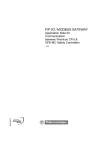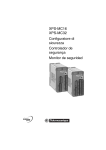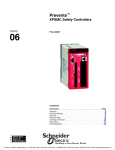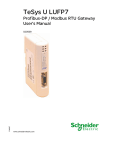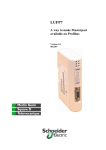Download para descargarlo
Transcript
PASARELA DEL MODBUS FIP E/S Nota de aplicación para la comunicación entre la CPU Premium y los controladores de seguridad XPS-MC 33003189.02 spa 2 Tabla de materias Acerca de este libro . . . . . . . . . . . . . . . . . . . . . . . . . . . . . . . . . . . 5 Capítulo 1 Introducción a la pasarela LUFP1 . . . . . . . . . . . . . . . . . . . . . . . . 7 Introducción a la pasarela LUFP1 . . . . . . . . . . . . . . . . . . . . . . . . . . . . . . . . . . . . . 7 Capítulo 2 Ejemplos de configuración del hardware. . . . . . . . . . . . . . . . . . 9 Introducción. . . . . . . . . . . . . . . . . . . . . . . . . . . . . . . . . . . . . . . . . . . . . . . . . . . . . . 9 Ejemplo de un controlador de seguridad XPS-MC . . . . . . . . . . . . . . . . . . . . . . . 10 Ejemplo de varios controladores de seguridad XPS-MC u otros esclavos Modbus. . . . . . . . . . . . . . . . . . . . . . . . . . . . . . . . . . . . . . . . . . . . . . . . . 13 Capítulo 3 3.1 3.2 3.3 3.4 Ejemplos de configuración del software . . . . . . . . . . . . . . . . . 17 Introducción. . . . . . . . . . . . . . . . . . . . . . . . . . . . . . . . . . . . . . . . . . . . . . . . . . . . . Introducción al ejemplo de configuración del software . . . . . . . . . . . . . . . . . . . . Ejemplo de un PLC Premium y un controlador de seguridad XPS-MC . . . . . . . Pasarela LUFP1 con la herramienta de configuración ABC LUFP . . . . . . . . . . . Introducción. . . . . . . . . . . . . . . . . . . . . . . . . . . . . . . . . . . . . . . . . . . . . . . . . . . . . Pasarela LUFP1 con la herramienta de configuración ABC LUFP . . . . . . . . . . . Descripción general de los datos de ABC Tool. . . . . . . . . . . . . . . . . . . . . . . . . . Estado de los indicadores LED de la pasarela . . . . . . . . . . . . . . . . . . . . . . . . . . Descripción general de la información disponible del controlador de seguridad XPS-MC . . . . . . . . . . . . . . . . . . . . . . . . . . . . . . . . . . . . . . . . . . . . . . . Configuración de Unity Pro (maestro FIP E/S) . . . . . . . . . . . . . . . . . . . . . . . . . . Configuración de Unity Pro (maestro FIP E/S) . . . . . . . . . . . . . . . . . . . . . . . . . . Pasos de comprobación de falta de ejecución del sistema. . . . . . . . . . . . . . . . . Pasos de comprobación de falta de ejecución del sistema. . . . . . . . . . . . . . . . . 17 19 19 21 21 22 35 37 40 45 45 49 49 3 4 Acerca de este libro Presentación Objeto Esta documentación describe brevemente la configuración de la comunicación entre un maestro FIP E/S y un esclavo Modbus XPS-MC. Para obtener información adicional sobre la pasarela, consulte el "Manual de usuario de Modbus RTU/FIP E/S de pasarela Telemecanique LUFP1". Campo de aplicación A pesar de la información detallada que se presenta en este documento, Schneider Electric S.A. no garantiza la información que contiene dicho documento y no se hace responsable de cualquier error o daño que pueda producirse como consecuencia de su uso o su aplicación. Las características y el funcionamiento de los productos y componentes que se describen en este documento pueden variar en cualquier momento. La descripción no es en ningún momento contractualmente vinculante. Documentos relacionados Comentarios del usuario 02/2005 Título Reference Number Manual de usuario de Modbus RTU/FIP E/S de pasarela Telemecanique LUFP1 LUFP1_EN.pdf (www.hms.se/abc_lufp.shtml.) Envíe sus comentarios a la dirección electrónica [email protected] 5 Acerca de este libro 6 02/2005 Introducción a la pasarela LUFP1 1 Introducción a la pasarela LUFP1 Descripción general La pasarela LUFP1 permite que un maestro ubicado en una red FIP E/S pueda comunicarse con esclavos en una red Modbus RTU. Se trata de un convertidor de protocolo genérico que opera de forma transparente para el usuario. Esta pasarela permite que el usuario pueda interactuar con una gran variedad de productos comercializados por Schneider Electric con una red FIP E/S. Estos productos incluyen reguladores de arranque TeSys U, el controlador Altivar y los controladores de seguridad XPS-MC. Este documento describe la comunicación entre una CPU Premium y un controlador de seguridad XPS-MC. La presente documentación describe brevemente sólo la configuración de la comunicación entre un maestro FIP E/S y un esclavo Modbus XPS-MC. Para obtener información adicional sobre la pasarela, consulte el "Manual de usuario de Modbus RTU/FIP E/S de pasarela Telemecanique LUFP1". Terminología El término "RTU" hace referencia al protocolo de comunicación Modbus RTU y puede omitirse. Como resultado, el término "Modbus" indicará el protocolo de comunicación Modbus RTU. Tal como ocurre con todos los sistemas de comunicación, los términos "entrada" y "salida" son un tanto ambiguos. Para evitar cualquier confusión, se ha utilizado una única convención a lo largo de todo el documento. Así, las nociones de "salida" y "entrada" se establecen como las correspondientes al PLC o al maestro FIP E/S. Por lo tanto, una "salida" es una señal de comando enviada a un esclavo Modbus, mientras que una "entrada" es una señal de vigilancia generada por dicho esclavo. La información que aparece en este documento se refiere a las señales XPS-MC, por lo que únicamente se indican las "entradas" del esclavo Modbus. 02/2005 7 Introducción a la pasarela LUFP1 8 02/2005 Ejemplos de configuración del hardware 2 Introducción Descripción general Este capítulo contiene los ejemplos de configuración del hardware. Contenido: Este capítulo contiene los siguiente apartados: Apartado 02/2005 Página Ejemplo de un controlador de seguridad XPS-MC 10 Ejemplo de varios controladores de seguridad XPS-MC u otros esclavos Modbus 13 9 Ejemplos de configuración del hardware Ejemplo de un controlador de seguridad XPS-MC Ejemplo El diagrama siguiente muestra las conexiones entre un maestro FIP E/S (por ejemplo, Premium TSX P57 454M con la interface FIP E/S) y un esclavo Modbus (XPS-MC) a través de la pasarela LUFP1. Ejemplo de maestro Premium FIP E/S y un controlador de seguridad XPS-MC: Maestro Premium FIP E/S con interface FIP E/S Pasarela LUFP1 SUB-D hembra de nueve pins TSX FP ACC12 TSX FP CA... Terminación de TSX FB ACC 7 XPS-MC16 Componentes utilizados 10 Parte superior de FIP E/S o Terminación de TSX FB ACC 7 TSX FP CA... 1. Fuente alimentación 24 V= 2. Configuración 3. Modbus de La conexión entre Premium y la pasarela requiere los componentes siguientes: Premium CPU TSX P57454M Pasarela LUFP1 XPS-MC16 Cable FIP E/S: TSX FP CA... Terminaciones de línea TSX FP ACC 7 (dos en un kit) 2 conectores TSX FP ACC 12 Cable Modbus VW3 A8 306 R** l l l l l l l 02/2005 Ejemplos de configuración del hardware Conexión de la pasarela LUFP1 a la red FIP E/S A continuación se indican los pasos que deben seguirse para conectar la pasarela LUFP1 con la red FIP E/S: Paso 1 Acción Sustituir uno de los dos cables por una de las dos terminaciones de línea proporcionadas en el kit TSX FP ACC 7 (dos resistencias de 150 ohm) en el extremos de la línea. La ilustración siguiente muestra el cableado del conector TSX FP ACC 12 al establecer conexión con el cable principal (dos secciones de cable TSX FP CA...). Conector TSX FP ACC 12 Conector SUB-D hembra de nueve pins Blanco Azul Rojo (naranja) Verde (negro) 02/2005 11 Ejemplos de configuración del hardware Paso 2 Acción Conectar el enchufe SUB-D hembra de nueve pins del conector FIP E/S al enchufe FIP E/S de la pasarela LUFP1. Conector SUB-D macho de nueve pins SUB-D hembra de nueve pins TSX FP ACC 12 Modbus Cables principales de FIP E/S Ref. TSX FP CA*** Conectores: Enchufe LUFP1 SUB-D macho de nueve pins Señal (+) Señal (-) Conexión a tierra/blindada Conector TSX FPACC12 Cables FIP (TSX FP CA ***) SUB-D hembra de nueve pins Cable principa entrante Señal (+) Señal (-) Conexión blindada/a tierra Cable principa saliente Nota: Si se sustituyen dos cables principales por un cable sin conexión TSX FP CC..., los cables rojo y naranja corresponden a la señal (+), mientras que los cables verde y negro corresponden a la señal (-). 12 02/2005 Ejemplos de configuración del hardware Ejemplo de varios controladores de seguridad XPS-MC u otros esclavos Modbus General La conexión entre Premium y la pasarela es siempre idéntica, tal como se muestra a continuación. Premium con LUFP1 FIP I/O Master Premium with FIP I/O Interface LUFP1 gateway SUB-D 9-pin female TSX FP ACC12 TSX FP CA... TSX FP CA... TSX FB ACC 7 termination Utilización del concentrador Modbus LU9GC03 FIP I/O upstream or TSX FB ACC 7 termination Concentrador Modbus LU9GC03 LUFP1 Gateway Maximum of 8 XPS-MC Modbus slaves 02/2005 13 Ejemplos de configuración del hardware Utilización de la topología de bus con cajas de derivación VW3 A8 306 TF3 Cajas de derivación VW3 A8 306 TF3 LUFP1 Gateway Line termination Line termination Terminador de línea 14 Para las redes mostradas con anterioridad, se requiere siempre el siguiente terminador de línea para la terminación de línea: VW3 A8 306 RC 02/2005 Ejemplos de configuración del hardware Utilización de la topología de bus con cajas de conexiones Este topología es similar a la anterior, aunque utiliza conectores de suscriptor TSXSCA62 ó TSXCA50. Se recomienda utilizar un cable de conexión VW3 A8 306 y los cables Modbus TSXCSA•00. Conecte el conector RJ45 del cable VW3 A8 306 al conector Modbus de la pasarela LUFP1. Cajas de conexiones TSXSCA62 / TSXCA50 VW3 A8 306 LUFP1 Gateway l Caja TSXSCA62: Esta caja pasiva contiene un circuito impreso que se ajusta con terminales de tornillo y que establece la conexión de dos suscriptores hacia los dos conectores hembra SUB-D de 15 puntos del bus. Incluye la terminación de línea cuando el conector está ubicado en el extremo. Se ajusta con dos terminales de tornillo para la conexión de dos cables de par trenzado doble Modbus. l Caja TSXSCA50: Esta caja pasiva permite conectar una unidad Modbus a un terminal de tornillo. Incluye la terminación de línea cuando el conector está ubicado en el extremo. Se ajusta con dos terminales de tornillo para la conexión de dos cables de par trenzado doble Modbus. 02/2005 15 Ejemplos de configuración del hardware Conectores: Se muestra a continuación el conector del cable VW3 A8 306. Es el único cable Modbus que no utiliza conexión RJ45 exclusivamente. Conectores: LUFP1 connector Female RJ45 Recomendaciones de cableado 16 VW3 A8 306 cable for TSXSCA62 box Male RJ45 15-pin male SUB-D Recomendaciones de cableado generales para la red Modbus: Utilice un cable blindado con dos pares de conductores trenzados. Conecte entre sí los potenciales de referencia. La longitud máxima de la línea es de 1.000 metros. La longitud máxima de línea descendente/sin conexión es de 20 metros. No conecte más de nueve estaciones a un bus (ocho esclavos y una pasarela LUFP1). l Mantenga el bus lejos de los cables de alimentación (30 cm como mínimo). l Si se requieren cruces, realícelos en ángulo recto. l Conecte el cable blindado de tierra en cada unidad. l Adapte la línea en los extremos mediante un terminador de línea. l l l l l 02/2005 Ejemplos de configuración del software 3 Introducción Descripción general Este capítulo contiene ejemplos de configuración del software. Contenido: Este capítulo contiene las siguientes secciones: Sección 02/2005 Apartado Página 3.1 Introducción al ejemplo de configuración del software 19 3.2 Pasarela LUFP1 con la herramienta de configuración ABC LUFP 21 3.3 Configuración de Unity Pro (maestro FIP E/S) 45 3.4 Pasos de comprobación de falta de ejecución del sistema 49 17 Ejemplos de configuración del software 18 02/2005 Ejemplos de configuración del software 3.1 Introducción al ejemplo de configuración del software Ejemplo de un PLC Premium y un controlador de seguridad XPS-MC Introducción El ejemplo muestra una configuración con los dispositivos siguientes (consulte también Ejemplo de un controlador de seguridad XPS-MC, p. 10), en el que los valores mostrados en las figuras son los valores predeterminados utilizados por dicho ejemplo. No modifique estos valores a menos que sea necesario. Dispositivos de hardware: l PLC Premium TSX P57 454M como MASTER FIP E/S l Fuente de alimentación para PREMIUM TSX PSY 2600 (se puede utilizar una l l l l entrada de 230 VCA y una salida de 24 VCC para alimentar el XPS-MC y la pasarela) LUFP1 como pasarela para ESCLAVO FIP E/S / MAESTRO MODBUS XPS-MC como ESCLAVO MODBUS FIP E/S desde la CPU Premium hasta la pasarela: l Cable: TSX FP CA... l Terminaciones de línea TSX FP ACC 7 (dos en un equipo) l 2 conectores TSX FP ACC 12 Modbus para XPS-MC hasta la pasarela: l Cable VW3 A8 306 R** Dispositivos de software: l Herramienta de configuración ABC LUFP (Véase Pasarela LUFP1 con la herramienta de configuración ABC LUFP, p. 21) Nota: Se recomienda la instalación de la herramienta ABC de Schneider Electric ABC. Puede descargarla de www.hms.se/abc_lufp.shtml. Importante: Antes de instalar la herramienta ABC, tiene que instalar el resto de herramientas ABC. l Software de la aplicación Unity Pro XL (Véase Configuración de Unity Pro (maestro FIP E/S), p. 45) l Herramienta de configuración XPSMCWIN para los controladores de seguridad XPS-MC 02/2005 19 Ejemplos de configuración del software Cables para programar o configurar los diferentes módulos: l Cable TSXPCX 1031 (interruptor en la segunda posición: TER directo) para programar la CPU Premium l Cable TSXPCX 1031 (interruptor en la tercera posición: otro directo) y adaptador XPSMCCPC para configurar el XPS-MC l Cable VW3 A8 106 y conversor RS232 / RS 485 para configurar la pasarela LUFP1 Cables para programar o configurar los diferentes módulos: Pasarela LUFP1 (vista desde abajo) Configuración Sub D macho de nueve pins Cable POWERSUITE recto Conversor RS232 / RS458 Sub D hembra de nueve pins Nota: En las siguientes secciones se supone que el hardware se encuentra conectado y la alimentación está encendida. 20 02/2005 Ejemplos de configuración del software 3.2 Pasarela LUFP1 con la herramienta de configuración ABC LUFP Introducción Descripción general En esta sección describe los pasos requeridos para la herramienta de configuración ABC LUFP. Contenido Esta sección contiene los siguientes apartados: Apartado 02/2005 Página Pasarela LUFP1 con la herramienta de configuración ABC LUFP 22 Descripción general de los datos de ABC Tool 35 Estado de los indicadores LED de la pasarela 37 Descripción general de la información disponible del controlador de seguridad XPS-MC 40 21 Ejemplos de configuración del software Pasarela LUFP1 con la herramienta de configuración ABC LUFP Introducción Mediante esta herramienta se configura la pasarela entre FIP E/S y la red Modbus. En el ejemplo, el maestro FIP E/S es un PLC Premium de Schneider, mientras que el esclavo Modbus es un controlador de seguridad XPS-MC. Los pasos siguientes describen el proceso de configuración: Paso Conectar el hardware Acción 1 Conectar el hardware (Véase Conectar el hardware, p. 22) 2 Instalar el software necesario (Véase Instalación del software necesario, p. 23) 3 Definir las redes (Véase Definir las redes, p. 24) 4 Agregar comandos (Véase Agregar comandos, p. 28) 5 Guardar y descargar a la pasarela (Véase Guardar y descargar a la pasarela, p. 33) A continuación, se indican los pasos que deben seguirse para conectar el hardware. Paso 1 Acción Ajustar la dirección de hardware de la pasarela, p. ej. 73. Dirección = 73 Unidades Decenas 22 2 Suministrar 230VCA al dispositivo Premium y 24VCC a la pasarela y al XPSMC. Nota: Puede que sea necesario restablecer la fuente de alimentación al descargar una nueva configuración o al cambiar la dirección de hardware. 3 Conectar el cable del bus de campo FIP E/S desde la pasarela hasta la CPU Premium. 4 Conectar el cable Modbus desde la pasarela hasta el XPS-MC. 02/2005 Ejemplos de configuración del software Instalación del software necesario 02/2005 Es obligatoria la instalación de los siguientes paquetes de software: l Herramienta de configuración ABC-LUFP (consulte también Ejemplo de un PLC Premium y un controlador de seguridad XPS-MC, p. 19) l Software de Unity Pro l Software de configuración ASISWIN 23 Ejemplos de configuración del software Definir las redes A continuación, se indican los pasos que deben seguirse para definir las redes: Paso 1 Acción Conectar un PC mediante el cable de PC e iniciar el programa de configuración ABCConfigurator. Pasarela LUFP1 (vista desde abajo) Configuración Sub D macho Conversor RS232 / RS458 Cable POWERSUITE recto Sub D hembra de nueve pins LUFP1 (Configuración) Hembra RJ45 Macho RJ45 Cable POWERSUITE recto Conversor RS458 / RS232 Macho RJ45 PC (COM) Hembra RJ45 SUB-D hembra de 9 pin SUB-D macho nueve pins Nota: La inversión de las señales Rx y Tx entre la pasarela y el PC aparecen en los conectores SUB-D de 9 pins. Más allá de esta unión, las señales RS232 se sustituyen por la polarización D(A) y D(B) de las señales RS458. 24 02/2005 d Ejemplos de configuración del software Paso 2 Acción Iniciar el Configurador ABC-LUFP. Resultado: Aparecerá el mensaje siguiente. Hacer clic en Sí para establecer conexión con LUFP1 de forma automática; en caso contrario, hacer clic en No. 3 02/2005 Comprobar que se ha seleccionado el puerto COM correcto. Nota: A veces, la herramienta ABC se conecta con un puerto COM al que ya está conectado el módem. Configurador ABC-LUFP 25 Ejemplos de configuración del software Paso Acción 4 Seleccionar el bus FIP E/S. 5 Seleccionar el FED C32 específico del bus de campo. Nota: Ya que LUFP1 se ha configurado mediante la herramienta ABC, debe seleccionarse el FED C32. Al seleccionar FED C32P, la pasarela LUFP1 puede configurarse mediante Unity Pro. Resultado: Se ha configurado el bus de campo en la pasarela. 6 26 Comprobar los valores del elemento ABC. Valores predeterminados de ABC 02/2005 Ejemplos de configuración del software Paso 7 Acción Comprobar los valores Modbus de la subred. Nota: Deben coincidir con los del controlador de seguridad XPS-MC. Consultar el software XPSMCWIN 02/2005 8 Agregar un nuevo nodo haciendo clic en Agregar nodo, y proporcionar un nombre al nuevo nodo, p. ej. MC32. La dirección del esclavo es 1. Configurador ABC-LUFP 9 Borrar el nodo Nuevo nodo seleccionándolo y haciendo clic en el botón derecho del ratón. Resultado: Aparecerá una ventana con el mensaje: "Borrar". 27 Ejemplos de configuración del software Agregar comandos 28 Este ejemplo muestra cómo agregar todos los comandos disponibles. Paso Acción 1 En la ventana izquierda, hacer clic en MC32. Abrir MC32 en la barra de menús y seleccionar Agregar comando. Agregar comando: 2 Hacer doble clic sobre el comando 0x03 Leer registros de mantenimiento. 02/2005 Ejemplos de configuración del software Paso 3 Acción Hacer clic en Consulta para llevar a cabo la configuración de la consulta. Estos son los valores predeterminados, no los modifique. Nota: Al seleccionar una opción en la parte derecha de la pantalla, aparece un resumen sobre dicha opción en la parte inferior de la pantalla. 02/2005 29 Ejemplos de configuración del software Paso 4 Acción Hacer clic en el signo "más" (+) para abrir la consulta. 1 2 3 5 4 Resultado: Existen cinco submenús de la consulta: 1. Dirección del esclavo 2. Código de función 3. Dirección de registro de inicio Cambie el valor a 1000, consulte la columna 1 de la tabla Direcciones y comandos, p. 40 4. Número de registros El nuevo valor es 14 (0E hex), consulte la columna 3 de la tabla Direcciones y comandos, p. 40 5. Suma de comprobación No modificar Nota: En los cinco submenús hay que definir únicamente la Dirección de registro de inicio y el Número de registros El resto son elementos fijos o basta con los valores predeterminados. 30 02/2005 Ejemplos de configuración del software Paso 5 Acción Configurar la respuesta haciendo clic en Respuesta. Estos son los valores predeterminados, no los modifique. Nota: Al seleccionar una opción en la parte derecha de la pantalla, aparece un resumen sobre dicha opción en la parte inferior de la pantalla. Resultado: Existen cinco submenús de la respuesta: l Dirección del esclavo l Código de función l Recuento de bytes Cambiar a 28 (1C hex), 14 registros cada uno con una palabra o dos bytes. Consulte la tabla Direcciones y comandos, p. 40. l Datos La longitud es de 28 bytes, la ubicación de los datos es 2, ya que el estado de la pasarela hace uso de los dos primeros bytes. Consulte la tabla Direcciones y comandos, p. 40. l Suma de comprobación No modificar. 02/2005 31 Ejemplos de configuración del software Paso 6 Acción En los cinco submenús, sólo deben definirse Recuento de bytes y Datos. El resto son fijos o basta con los valores predeterminados. 1 2 3 5 32 4 02/2005 Ejemplos de configuración del software Guardar y descargar a la pasarela 02/2005 A continuación se indican los pasos que deben seguirse para guardar y descargar a la pasarela: Paso Acción 1 Guardar la configuración en el disco duro. 2 Asignar un nombre a la configuración. 3 Comprobar que se ha seleccionado el puerto COM correcto antes de proceder con la descarga. 4 Descargar a la pasarela. 33 Ejemplos de configuración del software Resultado 34 La pasarela está configurada. 02/2005 Ejemplos de configuración del software Descripción general de los datos de ABC Tool Visualización del monitor de nodos A continuación, se indican los pasos que deben seguirse para visualizar los datos: Paso 1 Acción Hacer clic en el nodo MC32. 2 Hacer clic en el icono Monitor de nodos . Resultado: Aparecerá la siguiente ventana con los datos de XPS-MC Secuflex. Resultado: La pasarela utilizará los primeros dos bytes. Los dos bytes siguientes son los datos de la dirección 1000 (Hardware y configuración). 02/2005 35 Ejemplos de configuración del software Corrección de los bytes intercambiados 36 A continuación se indican los pasos que deben seguirse para en la herramienta ABC si los dos bytes se han intercambiado: Paso Acción 1 Hacer clic en el menú Respuesta. 2 Hacer clic en Datos y abrir el menú desplegable que aparece a la derecha de la ventana. 02/2005 Ejemplos de configuración del software Estado de los indicadores LED de la pasarela Descripción de LED Descripción general de los indicadores LED de la pasarela Descripción del estado de los LED: LED Estado Significado 1 = ERR Apagado Pasarela en línea (posibilidad de intercambios) Parpadeo (rojo) Pasarela fuera de línea (imposibilidad de intercambios) Haga lo que se indica a continuación: l Compruebe en PL7 Pro que la estación FIP E/S se ha declarado para la dirección de la pasarela. l Compruebe que la pasarela se ha conectado correctamente a la red FIP E/S. Apagado Sin fallos Rojo Fallo interno Haga lo que se indica a continuación: l Sustituya la pasarela Parpadeo (rojo) Error de temporización Nota: Fallo debido principalmente a la red FIP E/S o al maestro FIP E/S. Apagado No hay alimentación o se ha producido un fallo grave. 2 = I/O 3 = RUN 4 = COM 02/2005 Verde Pasarela en funcionamiento Parpadeo (verde) Dirección duplicada Apagado Ausencia absoluta de comunicación con el árbitro del bus. Parpadeo, 5Hz (amarillo) Intercambios en curso con el árbitro del bus. 37 Ejemplos de configuración del software LED Estado Significado 5 = MODBUS Apagado Sin alimentación Verde Comunicaciones Modbus los esclavos Modbus correctas. Rojo Pérdida de comunicación con uno o más esclavos Modbus. Parpadeo (verde) Sin comunicación Modbus. Apagado Sin alimentación 6 = GATEWAY 38 Verde Inicialización y configuración de la pasarela. Parpadeo (verde) Pasarela en funcionamiento Parpadeo (rojo / verde) Configuración ausente o no válida. Haga lo que se indica a continuación: l Utilice ABC-Conf para cargar una configuración válida. 02/2005 Ejemplos de configuración del software Visualización de los LED Al configurar correctamente la pasarela, existen tres posibilidades. Modbus y FIP E/S no están conectados a la pasarela: Visualización de los LED 1 3 5 2 4 6 LED Estado LED Estado 1 Parpadeo (rojo) 2 apagado 3 Verde 4 apagado 5 Rojo 6 Parpadeo (verde) Modbus no está conectado a la pasarela, pero FIP E/S sí. FIP E/S se encuentra en ejecución: Visualización de los LED 1 3 5 2 4 6 LED Estado LED Estado 1 apagado 2 apagado 3 Verde 4 Parpadeo (naranja) 5 Rojo 6 Parpadeo (verde) Modbus y FIP E/S están conectados a la pasarela y ambos se encuentran en ejecución: Visualización de los LED 1 3 5 02/2005 2 4 6 LED Estado LED Estado 1 apagado 2 apagado 3 Verde 4 Parpadeo (naranja) 5 Verde 6 Parpadeo (verde) 39 Ejemplos de configuración del software Descripción general de la información disponible del controlador de seguridad XPS-MC Descripción general A continuación se describe la información transmitida por XPS-MC a través de Modbus. En el registro de MANTENIMIENTO (comando 03), además del diagnóstico puede consultar la información para las ENTRADAS (comando 01) y las SALIDAS (comando 02). La última línea corresponde al registro de mantenimiento (dirección 1000 - 100D). Sólo es relevante dicha línea. Direcciones y comandos Direcciones y comandos 40 Direcciones Direcciones Tamaño (hexadecimal) (decimal) de los datos Función Resultados de utilización Modbus compatible 0100-0127 256-295 40 bits 01 (0x01) Datos de salida de 8 bits / datos de entrada de 32 bits (0 = DESACT., 1 = ACT.) 0200-0227 512-551 40 bits 02 (0x02) Datos de entrada de 32 bits / datos de salida de 32 bits (0 = DESACT., 1 = ACT.) 1000-100D 4096-4109 14 palabras 03 (0x03) Información y errores Si desea obtener información adicional, consulte la tabla siguiente: 02/2005 Ejemplos de configuración del software Registros de mantenimiento Información sobre las 14 palabras de los registros de mantenimiento: Dirección de palabra (hexadecimal) Dirección de palabra (decimal) Byte de mayor valor Byte de menor valor Detalles Estado Modo bit 4: 0 = XPSMC32 bit 4: 1 = XPSMC16 bit 6: 1 = config. correcta Estado bit 0: 1 = RUN bit 1: 1 = CONF bit 3: 1 = Error INT bit 4: 1 = Error EXT bit 5: 1 = STOP Hardware y configuración 1000 4096 1001 4097 Modo reservado Datos de E/S 1002 4098 Datos de entrada (Entrada 1-8) Datos de entrada (Entrada 916) 1003 4099 Datos de entrada (Entrada 1724) Datos de entrada (Entrada 2532) 1004 4100 sin utilizar (siempre 0) Datos de salida (Salida 1-8) Error de entrada (Entrada 1-8) Error de entrada (Entrada 9-16) Bit 1 = entrada / salida correspondiente activada Errores de E/S 1005 02/2005 4101 1006 4102 Error de entrada (Entrada 17-24) Error de entrada (Entrada 25-32) 1007 4103 sin utilizar (siempre 0) Error de salida (Salida 1-8) Bit 1 = error de entrada/salida correspondiente 41 Ejemplos de configuración del software Dirección de palabra (hexadecimal) Dirección de palabra (decimal) Byte de mayor valor Byte de menor valor Detalles Índice * número de dispositivos Mensaje Sugerencia de diagnóstico Significado: consulte la tabla siguiente Sugerencias de diagnóstico (DH) 42 1008 4104 (DH 1) Índice alto (DH 1) Índice bajo 1009 4105 sin utilizar (siempre 0) (DH 1) Mensaje 100A 4106 (DH 2) Índice alto (DH 2) Índice bajo 100B 4107 sin utilizar (siempre 0) (DH 2) Mensaje 100C 4108 (DH 3) Índice alto (DH 3) Índice bajo 100D 4109 sin utilizar (siempre 0) (DH 3) Mensaje * El índice indica el orden de los dispositivos en la configuración. Los índices de todos los dispositivos pueden encontrarse en el protocolo de la configuración. 02/2005 Ejemplos de configuración del software Diagnóstico de los registros de mantenimiento Mensaje de error e indicación de XPS-MC: N.º de código Significado Estado 0 Correcto, sin mensaje Servicio 1 Cortocircuito entre entradas 2 Error de hardware 3 Error de silencio 4 Reemplazar tiempo de espera 5 Error de tiempo de espera 6 Sobrecarrera superada 7 Cortocircuito 8 Error de lámpara de silencio 9 Error de mecanismo de conmutación de leva 10 Error de pulsación de válvula de seguridad 11 Error de tensión externa 12 La salida no pasará a ACT. Error 13 14 15 02/2005 43 Ejemplos de configuración del software N.º de código Significado 16 Botón de restablecimiento bloqueado 17 Tiempo de espera 18 Apertura incompleta 19 Interbloqueo de arranque activado 20 Abrir circuito 21 Tiempo de retardo en marcha 22 Comprobar dispositivo de bloqueo 23 Comprobar válvula 24 Señal de silencio inesperada Estado Indicación 25 26 27 28 29 30 31 44 02/2005 Ejemplos de configuración del software 3.3 Configuración de Unity Pro (maestro FIP E/S) Configuración de Unity Pro (maestro FIP E/S) Introducción Para ejecutar FIP E/S se requiere un maestro. En el ejemplo se utiliza Schneider Premium TSX P57 454M con la interface FIP E/S que se proporciona. Configuración de Unity Pro A continuación se indican los pasos que deben seguirse para configurar Unity Pro: 02/2005 Paso Acción 1 Iniciar Unity Pro. 2 Abrir un nuevo proyecto. 3 Seleccionar el PLC con la interface FIP E/S. 45 Ejemplos de configuración del software Paso 46 Acción 4 Abrir la ventana FIP E/S haciendo doble clic en Fipio. 5 Hacer doble clic en el rectángulo. 02/2005 Ejemplos de configuración del software Paso 6 Acción Seleccionar el dispositivo y tipo correcto (FED C32) en la dirección 73. Resultado: La figura siguiente muestra el resultado. 02/2005 47 Ejemplos de configuración del software Descarga del programa A continuación se indican los pasos que deben seguirse para descargar el programa a la CPU: Paso Resultado 48 Acción 1 Generar el proyecto. 2 Conectar con el dispositivo Premium. 3 Descargar el programa. 4 Ejecutar la CPU. 5 Hacer doble clic en el cuadro que aparece arriba. Resultado: Aparecerá la siguiente ventana a la derecha con los datos de XPSMC32: El sistema está operativo. Si se producen problemas, continúe con la sección Pasos de comprobación de falta de ejecución del sistema, p. 49. 02/2005 Ejemplos de configuración del software 3.4 Pasos de comprobación de falta de ejecución del sistema Pasos de comprobación de falta de ejecución del sistema Restablecimiento del hardware de la pasarela Si la pasarela se configura de forma incorrecta, no será posible la comunicación. El indicador parpadeará en rojo o verde: Visualización de los LED 1 3 5 02/2005 2 4 6 LED Estado LED Estado 1 Parpadeo (rojo) 2 Parpadeo (rojo) 3 Parpadeo (verde) 4 Parpadeo (naranja) 5 Rojo 6 Parpadeo (rojo / verde) 49 Ejemplos de configuración del software A continuación se indican los pasos que deben seguirse para restablecer el hardware de la pasarela: Paso 50 Acción 1 Desconectar la pasarela de la fuente de alimentación. 2 Abrir la pasarela por la parte delantera. 3 Establecer conexión entre los dos puntos, tal y como se indica en la figura siguiente. Nota: Activar la alimentación en el módulo mientras se realiza la conexión. 4 Descargar una configuración válida con ABCConfigurator en la pasarela. 02/2005 Ejemplos de configuración del software Configuración correcta de Modbus 02/2005 A continuación, se describen los pasos requeridos en caso de que el sistema no se esté ejecutando: Paso Acción 1 Comprobar que la configuración del controlador de seguridad XPS-MC es correcta, en concreto que la dirección Modbus es adecuada. En el ejemplo, la dirección XPS-MC es 1. 2 Configuración MODBUS correcta del controlador de seguridad XPS-MC y ABC LUFP: 51 Ejemplos de configuración del software Posición correcta del interruptor en la pasarela FIP E/S A continuación, se describen los pasos requeridos en caso de que el sistema no se esté ejecutando: Paso 1 Acción Comprobar que los interruptores rotativos del hardware de la pasarela se encuentren en la posición correcta (en el ejemplo 73) y que Unity Pro tenga la misma dirección. Dirección = 73 Unidades Decenas 52 02/2005 Ejemplos de configuración del software Paso 2 02/2005 Acción Comprobar que se ha elegido el módulo correcto: Punto de perfil estándar, Perfiles estándar, FED C32. 53 Ejemplos de configuración del software 54 02/2005